Excel:如何创建 if 函数以返回是或否
您可以使用以下基本语法在 Excel 中创建返回“是”或“否”的 IF 函数:
=IF( A2 >= B2 , "Yes", "No")
对于此特定公式,如果单元格A2的值大于或等于单元格B2的值,则函数返回“是”。
否则,返回“否”。
以下示例展示了如何在实践中使用此语法。
示例:创建 IF 函数以在 Excel 中返回“是”或“否”
假设我们在 Excel 中有以下两列,显示十种不同产品的销售额和销售目标:
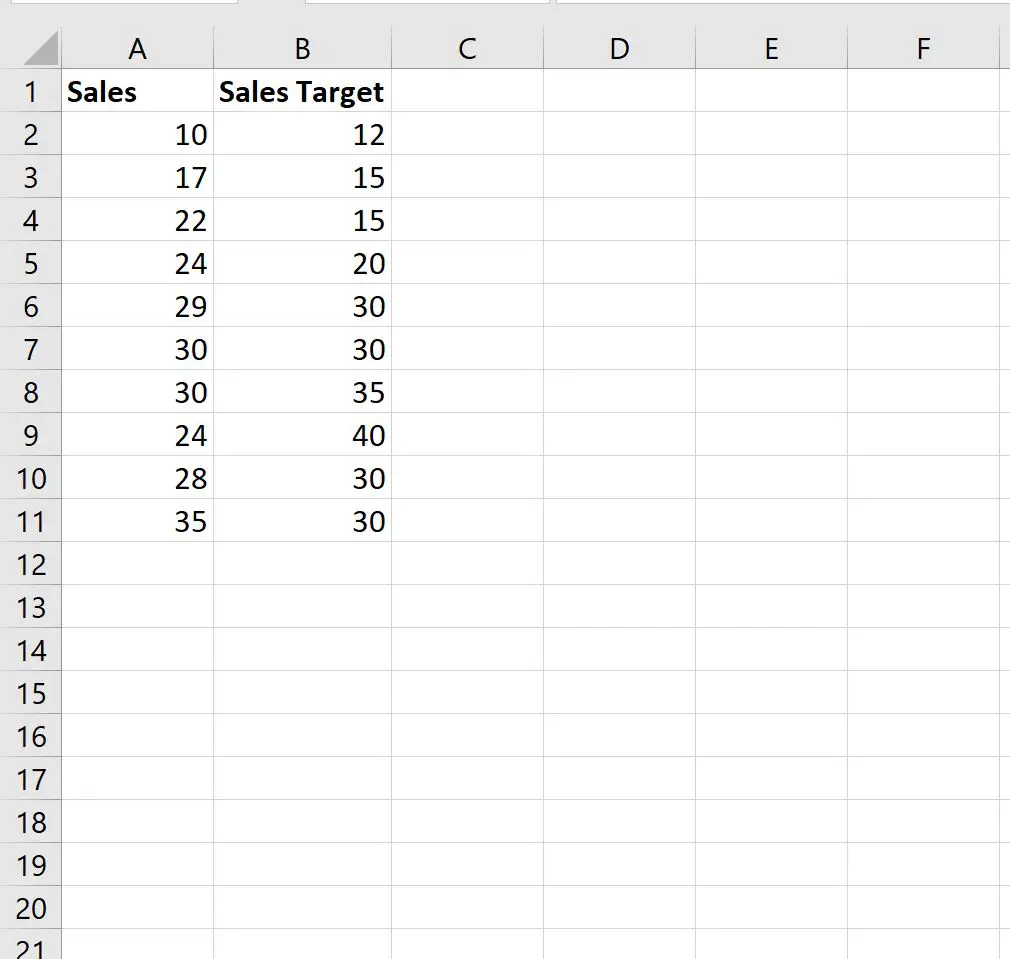
如果单元格A2中的销售数量等于或大于单元格B2中的销售目标,我们可以在单元格C2中键入以下公式,以返回“是”:
=IF( A2 >= B2 , "Yes", "No")
然后我们可以将此公式拖动并填充到 C 列中的每个剩余单元格中:
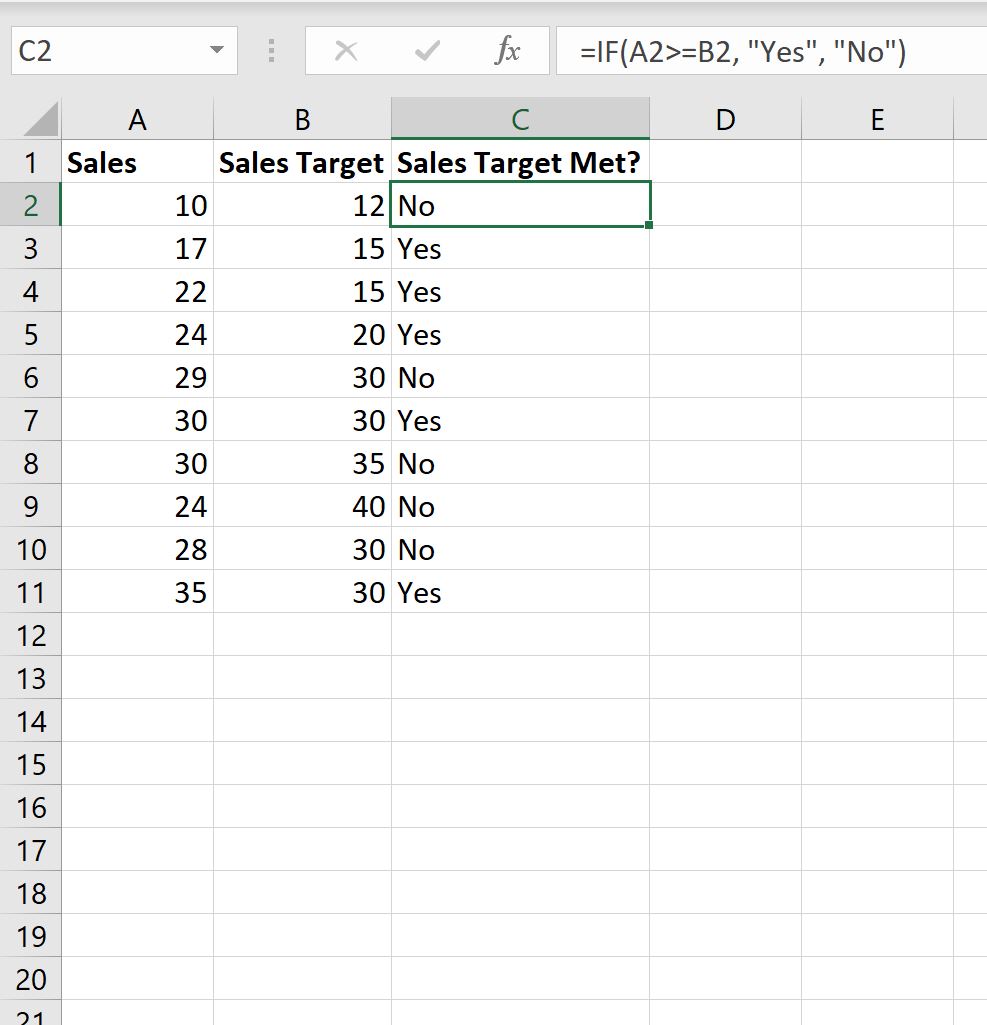
该公式根据 A 列中的销售值是否大于或等于 B 列中的销售目标返回“是”或“否”。
请注意,您可以在 IF 函数的第一个参数中放置任何所需的逻辑测试。
例如,您可以使用<>来测试单元格A2和B2中的值是否不相等,如果不相等则返回“Yes”,如果相等则返回“No”:
=IF( A2 <> B2 , "Yes", "No")
然后我们可以将此公式拖动并填充到 C 列中的每个剩余单元格中:
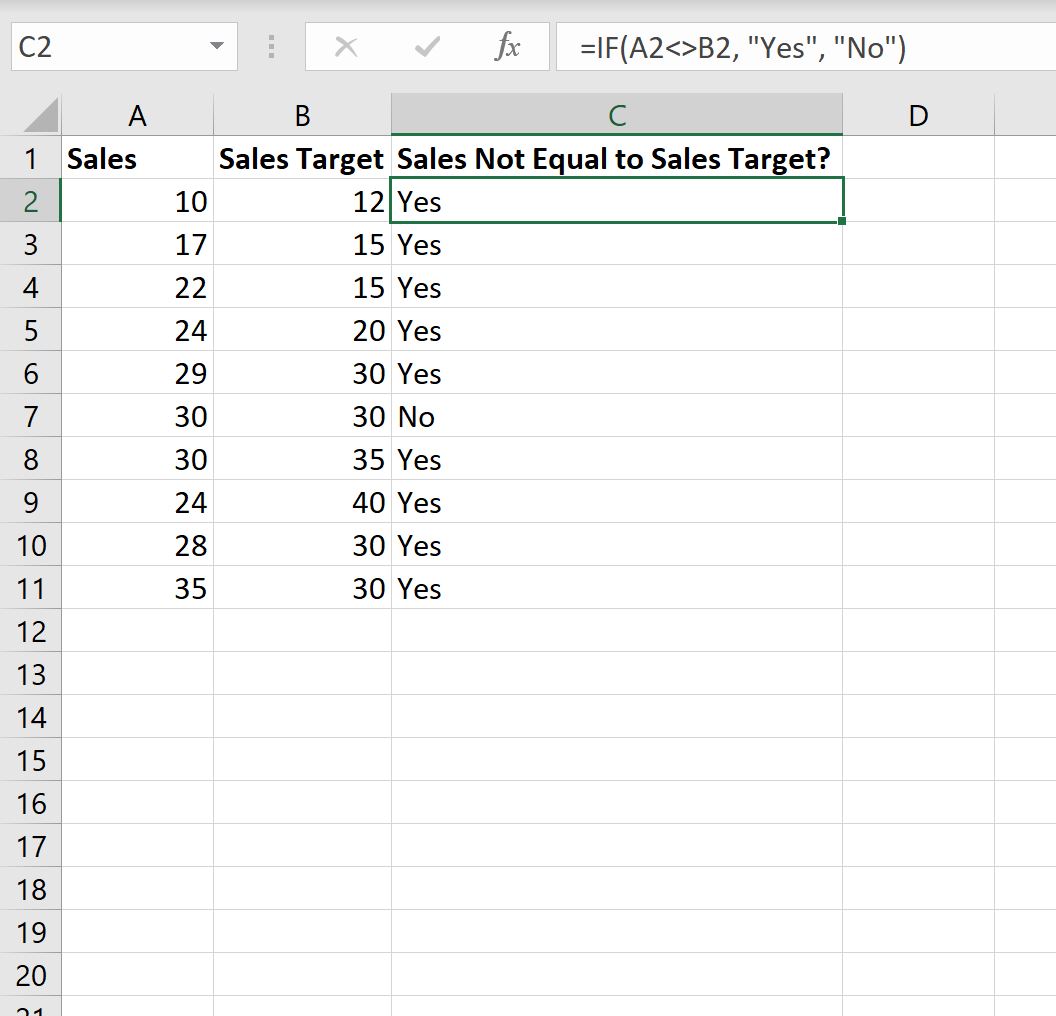
如果销售额和销售目标不相等,则公式返回“是”。
否则,如果销售额和销售目标相等,则公式将返回“否”。
根据您要测试的条件,可以在 IF 函数的第一个参数中随意使用您想要的任何逻辑测试。
其他资源
以下教程说明如何在 Excel 中执行其他常见任务:
Excel:如何使用具有 3 个条件的 IF 函数
Excel:如何使用具有一定范围值的 IF 函数
Excel:如何对日期使用 IF 函数